Converter arquivos para dispositivos
- 1.Converter para TV +
- 2.Converter para celular +
-
- 2.1 Formatos de Vídeo Suportados para Samsung Galaxy
- 2.2 converter Vídeo 4K para celular
- 2.3 Conversores de MP3 para Android
- 2.4 Reproduzir AVI no iPhone
- 2.5 Transferir Vídeos do PS4 para o Telefone
- 2.6 Fazer ringtones facilmente para celular
- 2.7 enviar vídeos longos no WhatsApp para Android
- 2.8 Conversores de vídeo para Android
- 3.Converter para outros dispositivos +
- Parte 1. A maneira mais fácil de reproduzir AVI no iPhone
- Parte 2. Como reproduzir AVI no iPhone sem converter
- Parte 3. Os melhores reprodutores de vídeo gratuitos para iPhone para reproduzir AVI facilmente
Parte 1. A maneira mais fácil de reproduzir AVI no iPhone.
Quer reproduzir AVI no iPhone perfeitamente sem perder a qualidade do vídeo? Wondershare UniConverter (originalmente Wondershare Video Converter Ultimate) é apenas um programa apto para suas necessidades. Essa ferramenta profissional suporta mais de 1000 formatos e outros formatos específicos de dispositivos predefinidos para conversão de vídeo conforme a necessidade. O processo é super rápido e resulta em arquivos sem perda de qualidade. Usando Wondershare UniConverter, você pode converter seu AVI, bem como outros formatos de arquivo para um formato compatível com iPhone. Aliás, você também pode transferir os arquivos convertidos para o seu iPhone em um instante. Além disso, os programas também permitem downloads de vídeo de mais de 10.000 sites, gravação de DVD e outros.
Principais recursos para reproduzir AVI no iPhone usando o UniConverter:
- Ele permite a conversão múltipla de arquivos AVI para um formato compatível com iPhone.
- Conversão AVI para iPhone sem perdas de qualidades.
- Velocidade de conversão super rápida (30 vezes mais rápida) para reproduzir AVI no iPhone.
- Permite editar arquivos AVI antes da conversão.
- Transfira os arquivos convertidos diretamente para o iPhone e outros dispositivos.
Passos sobre como reproduzir AVI no iPhone usando o UniConverter
Passo 1 Abra o conversor Wondershare AVI para iPhone e adicione os arquivos AVI.
Inicie o Wondershare UniConverter em seu computador. Para adicionar os arquivos AVI de seu computador, clique ![]() na guia Conversor de Vídeo. Você pode arrastar e soltar os arquivos e adicioná-los diretamente dos dispositivos também.
na guia Conversor de Vídeo. Você pode arrastar e soltar os arquivos e adicioná-los diretamente dos dispositivos também.
Opcionalmente, você pode editar os arquivos adicionados clicando em um dos ícones de edição sob a miniatura do vídeo. Você pode ajustar, cortar, mesclar vídeos e adicionar legendas, aplicar efeitos, ajustar o volume, etc.
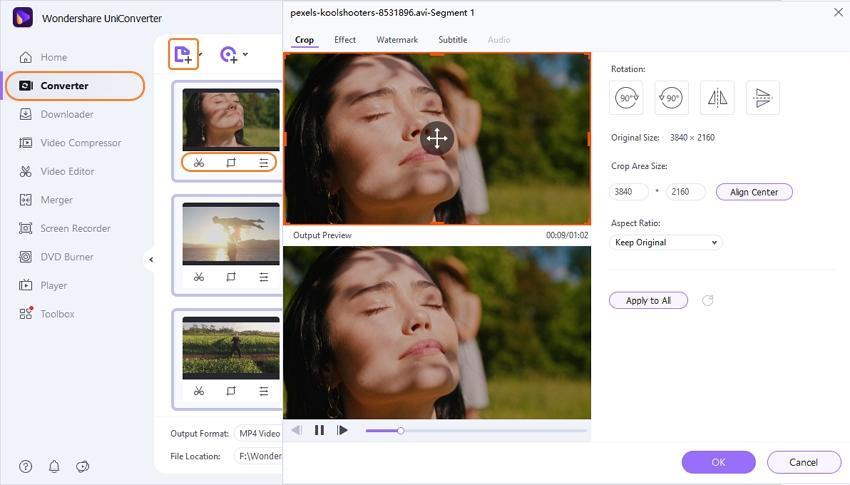
Passo 2 Selecione o iPhone como formato de destino.
No canto superior direito, abra o menu suspenso na opção Formato de saída :. Na lista de Dispositivos, escolha iPhone e o modelo desejado no qual deseja reproduzir seus arquivos AVI; o modelo mais recente de iPhone Xs é compatível.
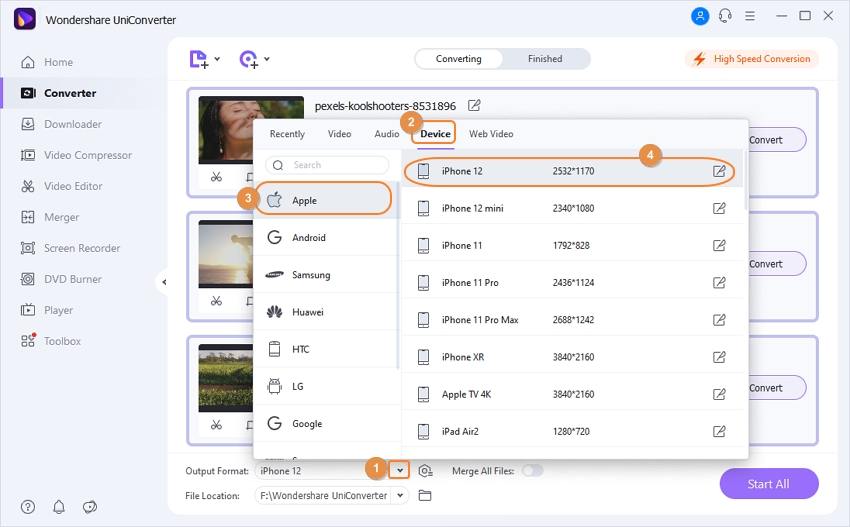
Passo 3 Converta AVI para o formato do iPhone.
Clique em Iniciar Tudo para começar a converter AVI para o formato MP4 do iPhone. Assim que o processo for concluído, o arquivo convertido pode ser localizado na guia Concluído.
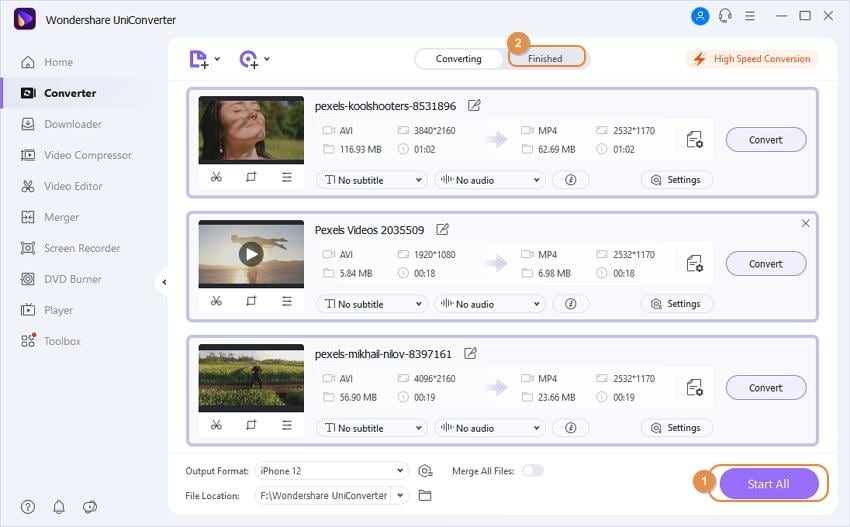
Passo 4 Transfira e assista o AVI no iPhone. (Opcional)
Na guia Caixa de Ferramentas, você pode escolher a opção Transferir.
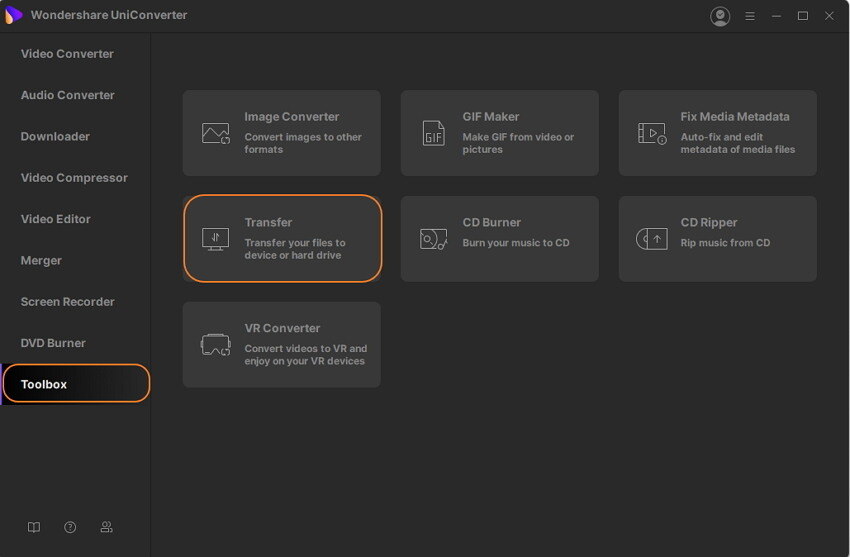
Usando um cabo USB, conecte seu iPhone ao computador. Na interface do software, clique no ![]() ícone no botão Wondershare UniConverter para carregar o arquivo AVI. O iPhone conectado e os arquivos convertidos serão mostrados Selecione os arquivos e clique em Transferir Tudo para transferir os arquivos AVI convertidos para o seu smartphone.
ícone no botão Wondershare UniConverter para carregar o arquivo AVI. O iPhone conectado e os arquivos convertidos serão mostrados Selecione os arquivos e clique em Transferir Tudo para transferir os arquivos AVI convertidos para o seu smartphone.

Parte 2. Como reproduzir AVI no iPhone sem converter.
Você pode reproduzir seus arquivos AVI no iPhone sem convertê-los usando um reprodutor compatível como o VLC. A versão iOS desse reprodutor permite que você reproduza seu AVI, MKV, MPEG e outros formatos de arquivo em seu iPhone. Além disso, o reprodutor também facilita a cópia dos vídeos para iPhone, iPad e iPod Touch sem a necessidade do iTunes.
Passos sobre como reproduzir arquivos AVI no iPhone usando o VLC Player:
Para transferir os arquivos AVI do computador para o iPhone, os dois dispositivos precisam estar na mesma rede WiFi.
Passo 1: Baixe o aplicativo VLC Media Player no seu iPhone em https://itunes.apple.com/us/app/vlc-for-ios/id650377962?mt=8 e abra o app. Clique no ícone VLC no canto superior direito e, em seguida, alterne o botão de Ligar WiFi para a posição LIGADO. Observe o endereço IP listado. Essa etapa tornará o servidor de carregamento VLC ativo para que você possa transferir os arquivos AVI do computador para o iPhone.

Passo 2: Abra a janela do navegador em seu computador e digite o endereço do IP copiado. Mova os arquivos AVI que deseja transferir nessa janela. Você pode arrastar e soltar o arquivo ou clicar no botão + para adicionar os arquivos. Conforme o processo é concluído, os arquivos AVI são transferidos para o seu iPhone.

Passo 3: Agora no seu iPhone, você pode verificar na biblioteca de mídia VLC os vídeos AVI mais recentes adicionados. Selecione o arquivo desejado e clique nele para reproduzir o vídeo.
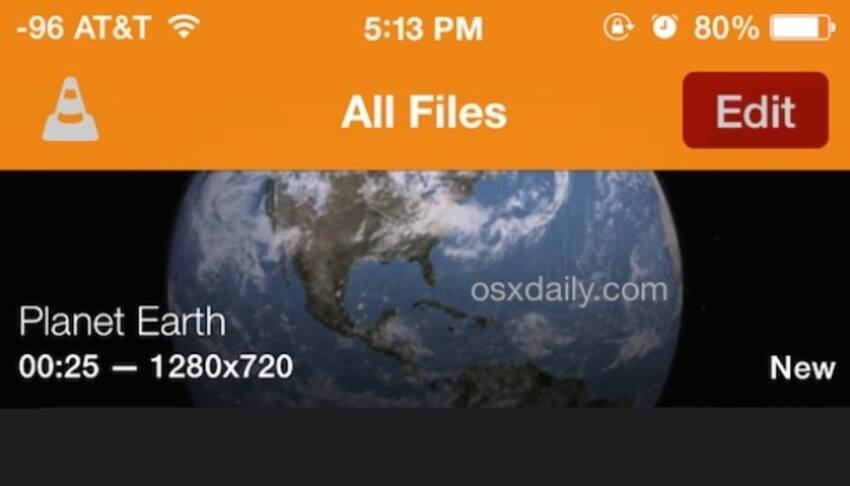
As etapas acima permitem que você reproduza AVI no iPhone sem a conversão.
Desvantagens em usar o VLC no iOS:
- O software tem problemas de decodificação que resultam em falhas durante a reprodução de vídeos 4K.
- Vídeos com codificação mostram erros enquanto você os no VLC.
- A instalação do aplicativo ocupa espaço em seu celular.
- A interface parece estar bastante desatualizada.
Parte 3. Os melhores reprodutores de vídeo gratuitos para iPhone para reproduzir AVI facilmente.
Existem vários reprodutores de vídeo gratuitos disponíveis para reproduzir arquivos AVI no iPhone. Você pode instalar um desses reprodutores e assistir ao seu AVI e a outros formatos de vídeo perfeitamente. Para ajudá-lo a reproduzir o AVI no iPhone, listados abaixo estão os 3 principais reprodutores.
1. OPlayer Lite - media player
Esse aplicativo iOS da Olimsoft permite reproduzir quase todos os tipos de formatos de vídeo e áudio em seu iPhone sem a necessidade de conversão. O aplicativo facilita o download de arquivos no seu dispositivo e também pode navegar no compartilhamento SAMBA/DLNA/FTP/UPnP na rede. Recursos adicionais incluem ajuste da velocidade de reprodução, reprodução em segundo plano, reprodução em paisagem, reprodução de arquivos no computador remotamente sem qualquer necessidade de download, navegador da web integrado, renderização de TV, janela de reprodução bloqueada e outros.

Formatos suportados:
Formatos de vídeo: quase todos os formatos de filme, incluindo mkv, wmv, avi, divx, xvid, rmvb, rm, flv, mp4, 4k, mov, 3gp, m4v, blu-ray, ts, m2ts, swf, asf, vob, h265 (hevc), webm.
Formatos de áudio: quase todos os formatos, incluindo mp3, wma, wav, dts, ac3, eac3, aac, flac, ape, cue, amr, ogg vorbis.
2. RockPlayer2
Desenvolvido por Shanghai ChangeTech Co.Ltd, esse é um aplicativo reprodutor de primeira linha que suporta a reprodução de todos os formatos populares de vídeo e áudio. Para aprimorar sua experiência geral de reprodução de vídeo, o aplicativo oferece suporte a uma variedade de recursos como controle de gestos, seleção de trilha de áudio, definição de legenda, AirPlay, barra de controle de reprodução com opção de personalização, compartilhamento de arquivos RockShare e outros. A importação de arquivos do iTunes, HTTP, FTP e WebDAV também é suportada. O gerenciamento de arquivos de mídia para criar uma nova pasta, mover, excluir e outros também é suportado.

Formatos suportados:
Vídeo: avi, mkv, wmv, mov, mp4, mpg, divx, ts, e outros
Áudio: mp3, aac, wma, flac, wav, aiff, e outros.
3. PlayerXtreme
Esse aplicativo da Xtreme Media Works lhe dá a liberdade de assistir vídeos em qualquer lugar no seu iPhone e outros dispositivos iOS. O aplicativo suporta a reprodução de uma grande variedade de formatos em boa qualidade. Usando o reprodutor, você pode transmitir o conteúdo pela rede WiFi e também acessar o arquivo no seu computador através de UPNP e SMB. O gerenciamento da biblioteca de mídia e a proteção com senha também estão disponíveis. Recursos adicionais incluem suporte para Google Cast, suporte para AirPlay, baixar legendas em tempo real e outros.
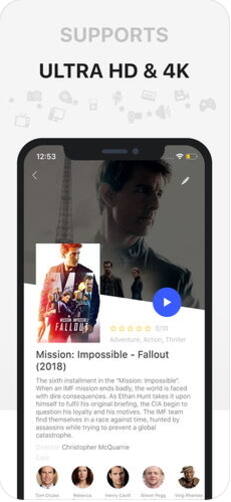
Formatos Suportados: 3gp, asf, avi, divx, dv, dat, flv, gxf, m2p, m2ts, m2v, m4v, mkv, moov, mov, mp4, mpeg, mpeg1, mpeg2, mpeg4, mpg, mpv, mt2s, mts, mxf, ogm, ogv, ps, qt, rm, rmvb, ts, vob, WebM, wm, wmv, iso, wtv, video_ts
Concluindo, se você deseja reproduzir AVI no iPhone sem nenhum problema de codificação e outros formatos como DVD, ISO, VOB e outros sem nenhum problema de compatibilidade, é melhor escolher o Wondershare UniConverter. Faça o download e experimente agora.
